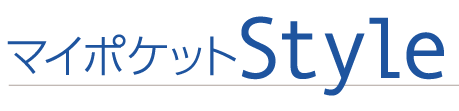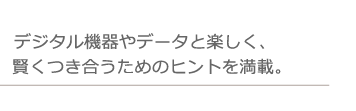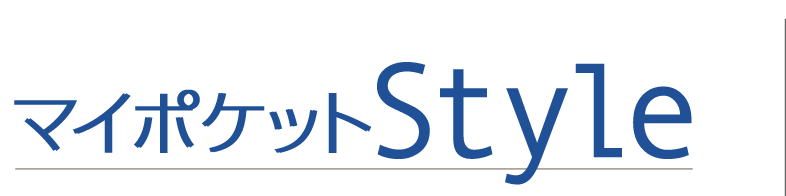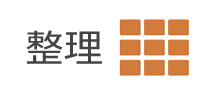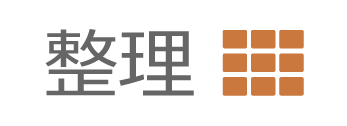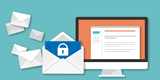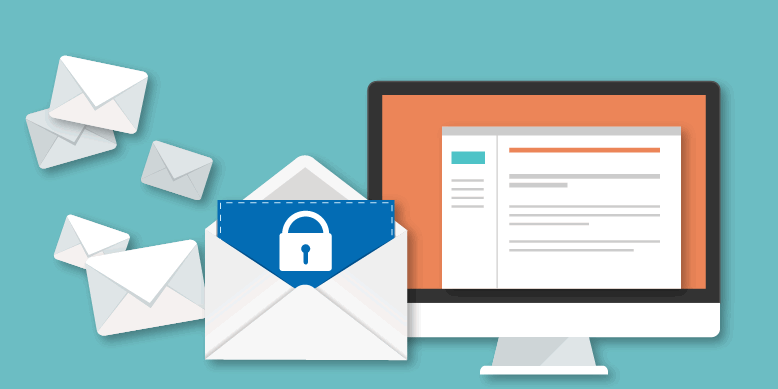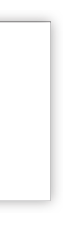置く場所に困っているけど、なかなか捨てられない雑誌や新聞、チラシはありませんか? そんな時に役立つのがスクラップブック。気になる記事をハサミで切り抜いて、ノートにノリで貼り付けておけば、読み返したい情報だけを残しておけます。
スマホの「スキャンアプリ」を使えば、切って貼る手間がかからない上に、いくら保存しても置く場所に困りません。情報量が膨大でも好きなだけストックしておけるでしょう。しかも、検索性も高く、知りたいときにいつでも情報を引き出せます。その上、撮影した文字情報をテキスト化してくれる機能を持つアプリまで登場しています。
こんなシーンで大活躍!
実際、何をスキャンすると便利?
雑誌や新聞の記事でスクラップブックを作成する習慣がない人や、手書きのメモで情報を残しておく人は、「何がどう便利になるのか」ピンと来ないかもしれません。そこで、実際にスキャンしておくと便利な5つの情報をご紹介します!
●雑誌や新聞の記事をスキャンすれば、
置く場所にも困らず探すのも簡単!
定期購読している雑誌はすぐに本棚を埋めてしまいますし、読み終わった新聞は置き場所に困りますよね。「今回の特集は後から見返すことがありそうなので保存しておきたい」「株に関する情報は分析用に取っておきたい」という場合、捨てようと思ってもなかなか捨てられないものです。そんな時スマホのスキャンアプリでサッと読み取れば、雑誌や新聞を破棄できて省スペースです。
●料理レシピをデータで携帯!
買い物時の材料確認や料理中の手順チェックができる
雑誌などで気になるレシピを見つけたら、スキャンがおすすめ。データでスマホに保存しておけば、必要な材料を忘れてしまった場合でもすぐに確認できます。また、料理中にもレシピ情報は大活躍。手順の確認はもちろんのこと、レシピを見ながらスマホのタイマー機能も使えるので、焼き時間や煮込み時間もバッチリです!
●引き出しの中に散らかっている名刺を
スマートにまとめてデータで管理!
溜まる一方で捨てられないものといえば名刺。数百枚にも及ぶ名刺を、引き出しの中に保管している人もいるのではないでしょうか。溜まりに溜まった名刺を1枚1枚名前順や職種別に整理するのは途方もない作業です。スマホのスキャンアプリには、読み取った名刺の情報をスマホに登録する機能を備えた名刺スキャン専用アプリもあります。
●領収書を撮影するだけで家計を簡単に集計できる!
領収書をスキャンできるアプリには、撮影したレシートから数字を読み取って自動で集計してくれるというスグレモノもあります。電卓での計算や数字の記入も必要なく、簡単に家計簿をまとめられます。
また、財務省は2016年中を目処に、会社に経費として請求するタクシー代などの領収書について、企業の保管義務を緩める検討に入ったそうです。領収書をスマホやデジタルカメラで撮影した画像データで保管すれば、原本の廃棄を認めるというもの。領収書の管理がラクになれば、仕事の負担も軽減されますね!
●ビジネス書類をスキャンして余計な紙の書類を破棄!
デスクをクリーンに保ち、スマートに仕事を遂行しよう
仕事で使う書類は「もしかしたらまだ使うかもしれない」と思って、なかなか破棄できないもの。スマホでスキャンして書類をデータで保存すれば、紙はどんどんシュレッダーで破棄できます。クリーンデスクにも貢献しますね。
また、コンビニでスマホのデータを印刷できるアプリもあるので、事前にスキャンしておけば、打ち合わせに行く際、「書類を忘れてきてしまった!」なんて失敗も防げます。会議で使用したメモやホワイトボードの書き込みも、撮影するだけで簡単にスキャンできるので、大変便利です。
文字認識もできる!
スマホのスキャンアプリは超高性能
「さまざまなシーンで使えて便利なのはわかったけど、撮影したものだと見にくそう」と不安になる人もいるかもしれません。ご安心ください! 最近のスマホのカメラは非常に高解像度の上に、スキャンアプリの「OCR(Optical Character Reader)」という機能で撮影した文書を「画像」として保存するのではなく、「文字情報」のデータとして読み込んでくれます。
●「OCR機能」で文字を認識すれば
文字列のコピーやファイルの検索もラクラク!
OCR機能が搭載されているアプリでは、スキャンしたデータからそのままドキュメントを作成したり、文字列をメールにコピーしたりと、PDFでデータを保存しておく以外にもさまざまな使い方ができます。検索する時もテキストから検索してくれるので便利。ただし、OCR機能の読み取り性能は非常に高いのですが、誤って文字を認識してしまう可能性もあります。読み取った後は一度内容を確認するのがいいでしょう。
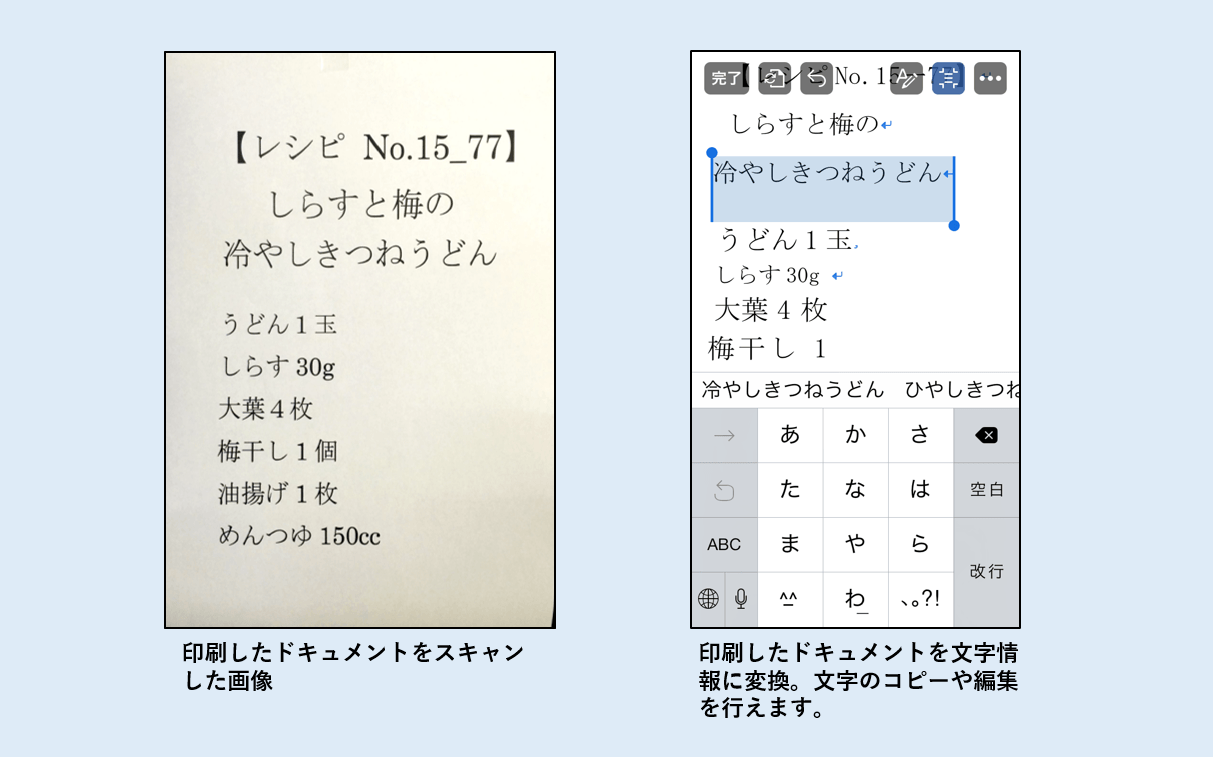
これさえすればきれいに読み取れる!
スキャンの際におさえておきたいポイント
スキャンアプリはどれも高性能のため、誰でも簡単に文書を読み取ることができます。それでも、「うまく撮影できるかわからない」という人の為に、スキャンする際のちょっとしたポイントをご紹介します。
●紙の境界がはっきりわかるように
色の異なる台の上に乗せて撮影する
カメラをかざすと、アプリがスキャンする範囲を探します。その際、紙の四隅を認識して読み取り範囲を決めるので、アプリが紙の領域を見つけやすいようにできるだけ紙の色と異なる台の上に置きましょう。アプリがスキャンする範囲を認識すると、それに沿って輪郭が表示されるので、ピントと範囲が合っていることを確認してシャッターボタンを押してください。
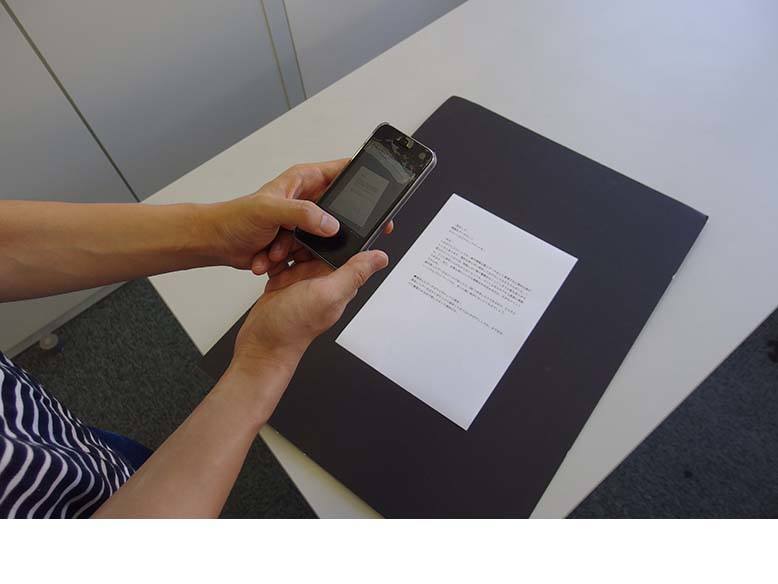
黒い台紙の上に白い紙の文書を置いてスキャン。紙の境界がはっきりするので、正確にスキャン範囲を認識できました。
●新聞をスキャンする場合は
四角く切り抜いておくと認識しやすい
新聞をスキャンする場合は、読み取りたい部分をハサミで四角く切っておくと素早く認識できます。四角く切り取らずに読み取る場合はスマホに表示された輪郭線上にある丸いポイントを指で動かしてスキャンする範囲を指定しましょう。

新聞を切らずに一部を撮影しようとすると、アプリがスキャンの範囲をなかなか認識しませんでした。

スキャンしたい記事を四角く切ってからスキャンしたら、正確に範囲を認識できました。
情報をデータ化して
スマートなスクラップブックを!
紙の情報はデータ化して管理すると、多くのメリットがあります。場所を取らずに保存しておけることはもちろんのこと、一度スキャンしておけば、削除しない限り情報がなくなる心配もありません。スキャンしたデータをマイポケットに保存しておけば、設定したタグや日付などから、必要なデータが簡単に検索できます。また、名刺をスキャンで読み取ったデータをマイポケットに保存できるので、たまった名刺をデータ化して管理することもできます。読み取ったデータはメールで送ったり、SNSで共有したりできるので、ビジネスシーンでもプライベートでも、きっと強い味方になってくれるでしょう。
【ご注意ください】
取り込んだ画像やテキストのデータは、私的利用の範囲内でご使用ください。この範囲を超えるご使用は権利者の承諾が必要です。